PS制作美妆盛典活动页banner发布时间:2019年10月24日 16:28
1、打开【PS-新建画布-1080x550px-72dpi】导入【建筑物背景素材】【添加蒙版】使用【前景色-黑色-柔边缘画笔】涂抹边缘。
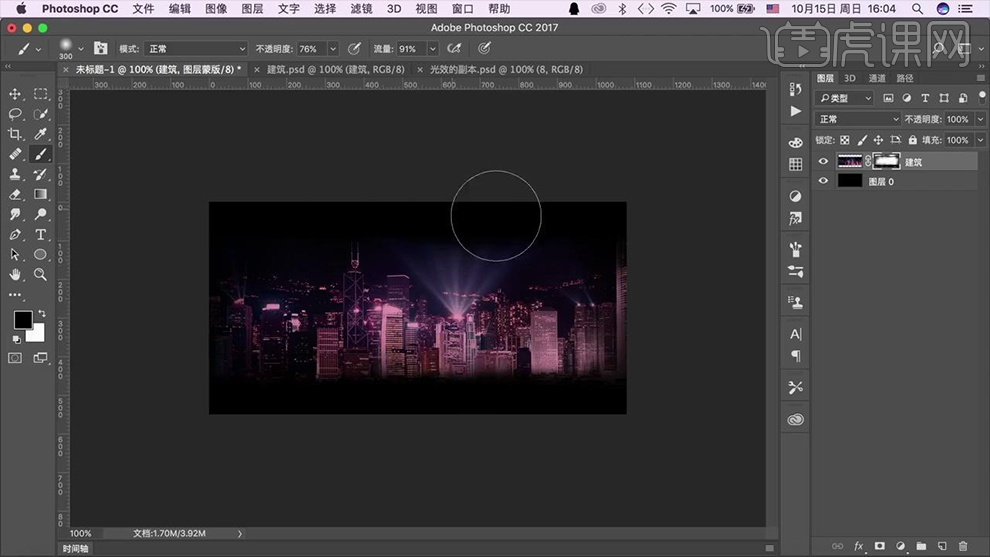
2、【钢笔-形状-描边粉色(3点)】【钢笔-快捷键P】按住【-单击右下角锚点-删除】。
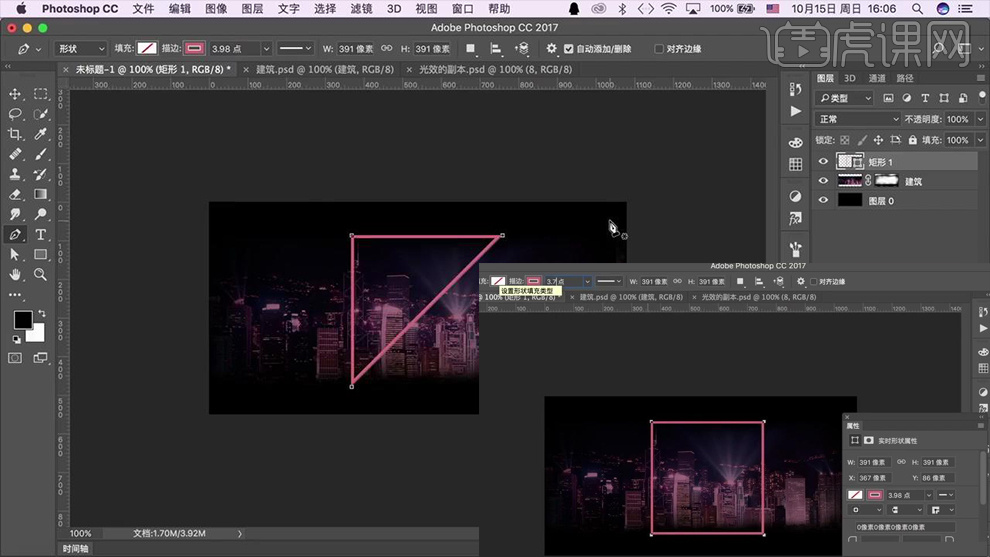
3、【CTRL+T旋转】【直接选择工具-选中底部锚点-按住SHIFT-垂直拖动】。
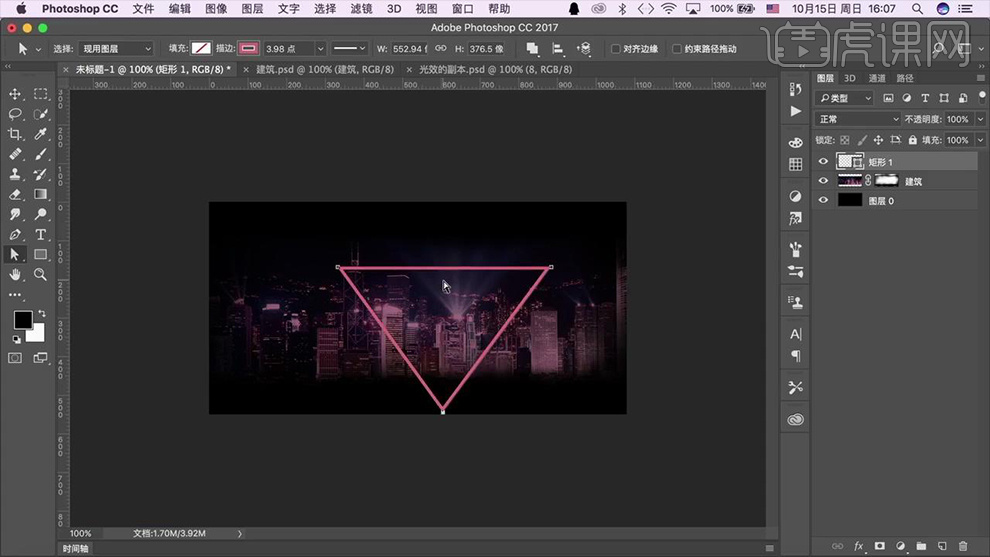
4、【CTRL+J复制一层】【CTRL+T按住SHIFT等比例缩小】【描边粗细-0.6点-填充黑色】。
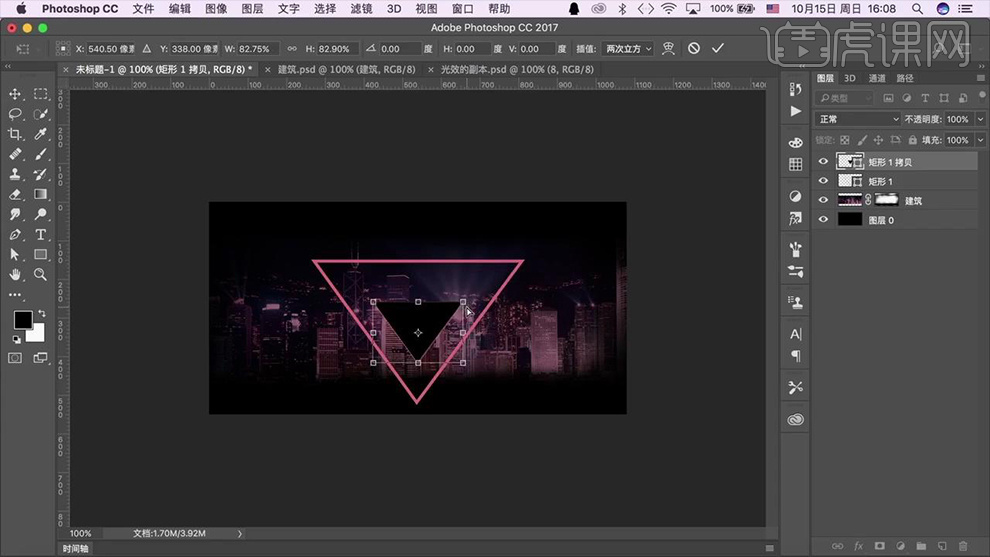
5、按住【ALT拖动复制一层】【移动冬到合适位置】【选中三个三角形】【CTRL+T水平拖拉放大】。
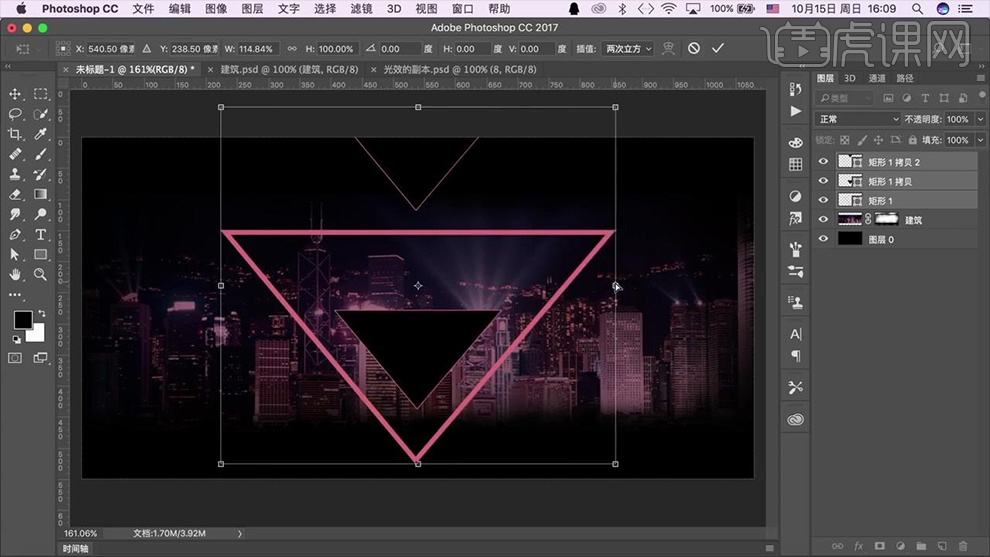
6、【再次复制一层-顶层三角形】【CTRL+T水平翻转-调整位置】【拉出辅助线作为参考】(按住ALT水平拖到复制一层到右侧)。
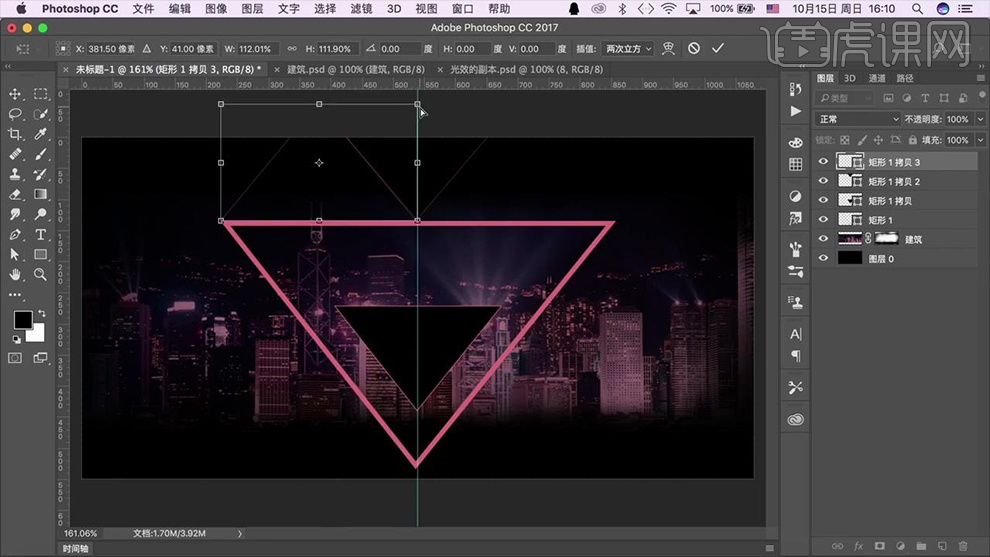
7、回到【城市背景图层-在蒙版上】使用【黑色画笔】涂抹【中间三角对应的位置】。
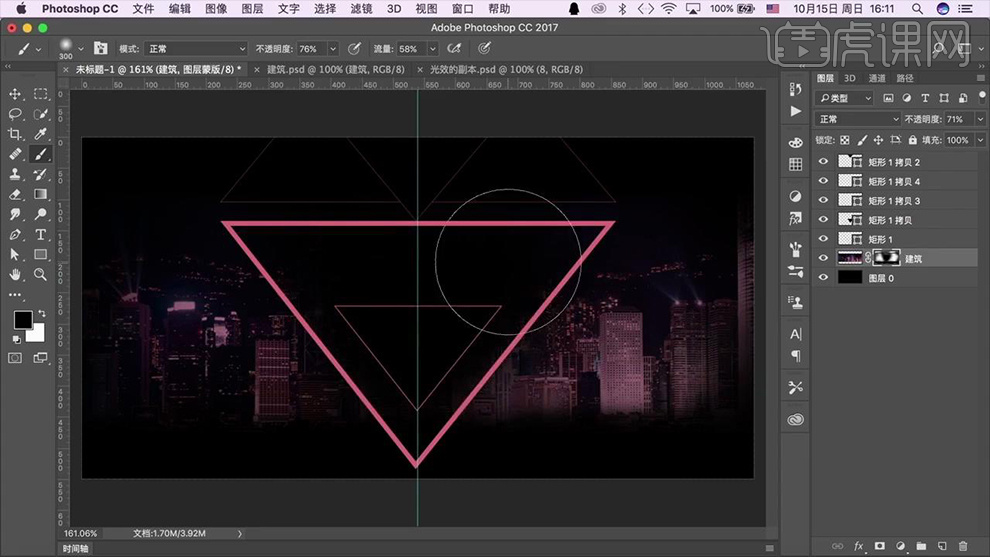
8、输入【文案-字体方正粗谭黑简体】调整【字符面板】的参数如图。

9、添加【图层样式-渐变叠加】。
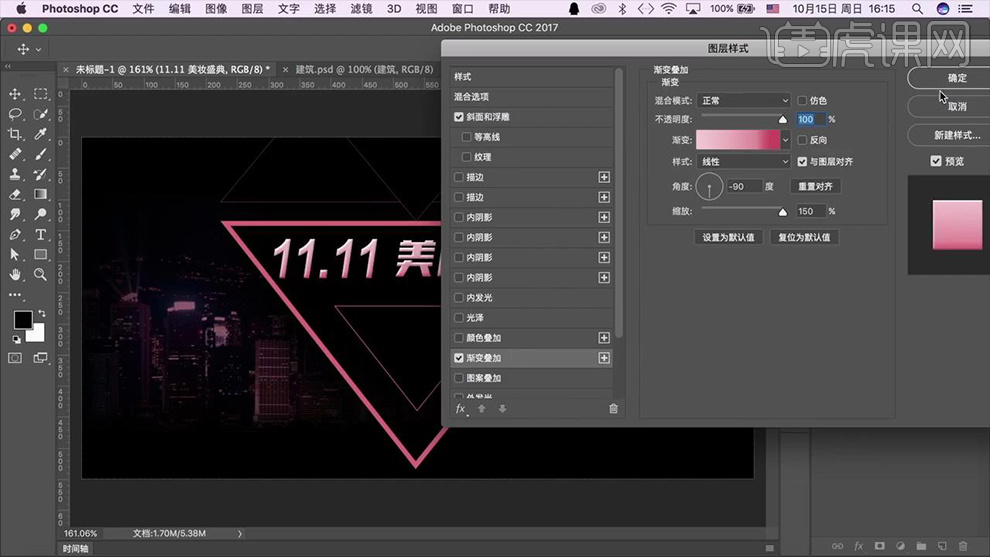
10、按住【ALT-拖动复制一层】【修改文案-字体兰亭黑简体】(关闭斜面与浮雕)。

11、【绘制-矩形-填充渐变色】【调整图层顺序】。

12、同理的方法输入【其他文字】导入【文字素材/星球素材】调整摆放位置、图层顺序(星球上的文字添加-图层样式-黑色描边)。
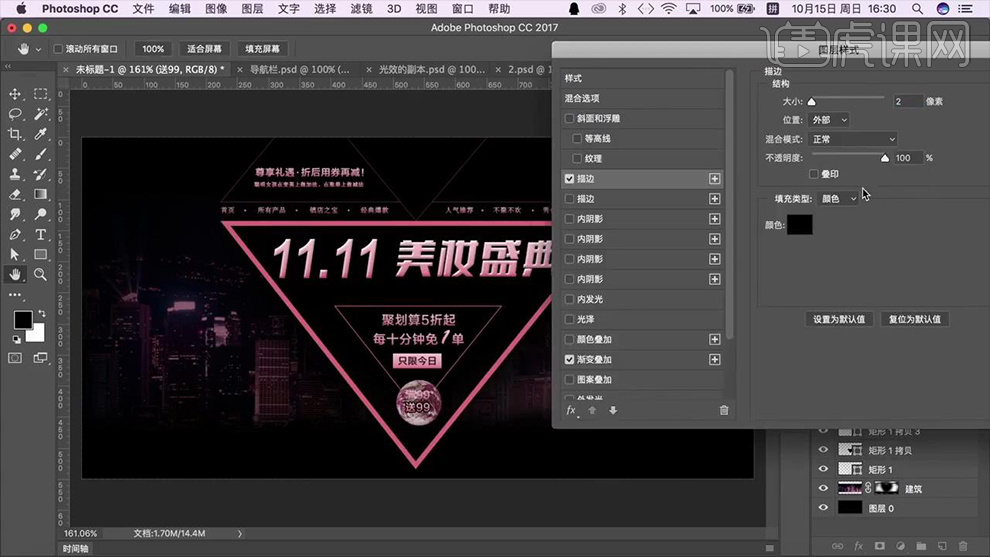
13、给【星球素材】添加【内阴影(两层)、内发光、外发光】参数如图。
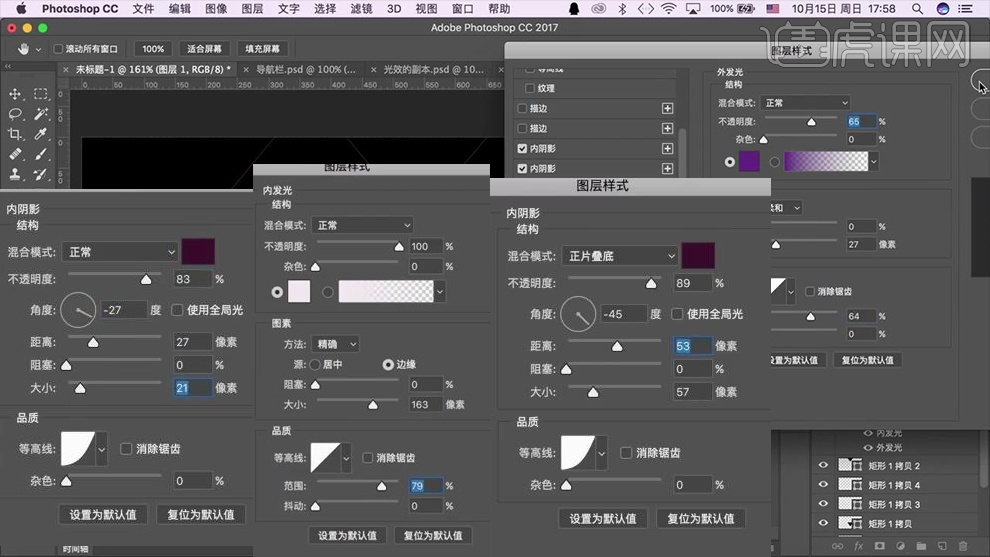
14、拖入【光效素材】摆放到合适位置,对所有【文字图层-编组-命名为文字】。
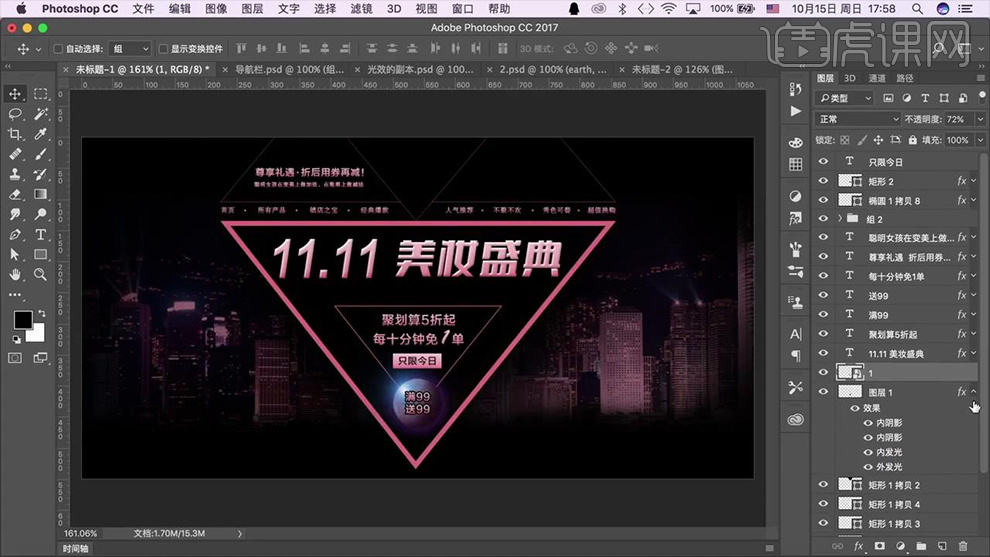
15、在【光效图层上方-新建色相饱和度调整层(创建剪切蒙版)】。
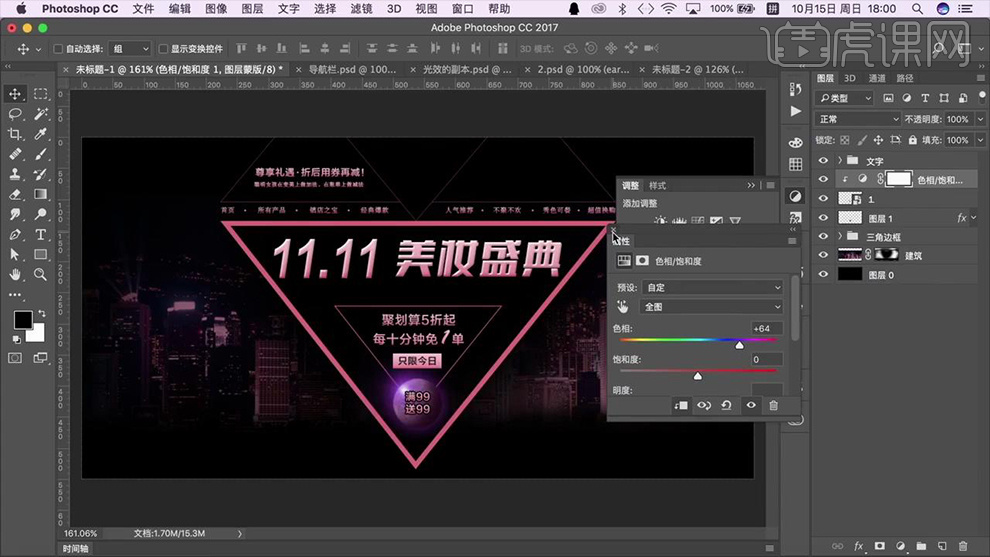
16、拖入【烟雾素材】【CTRL+SHIFT+N-新建图层-填充颜色】按住【ALT-单击图层中间-创建剪切蒙版】移动位置。
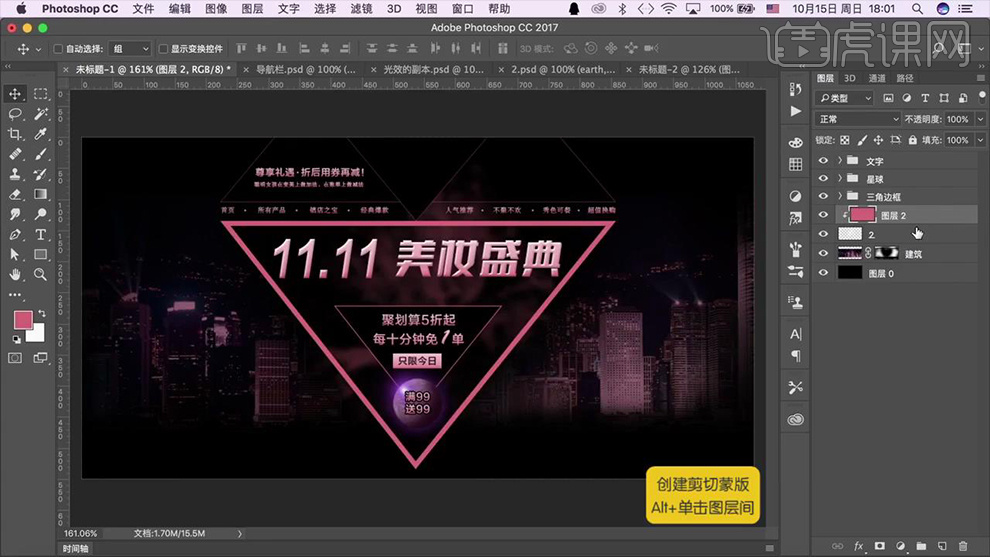
17、重复一步操作,导入【其它光效素材】调整摆放位置。

18、添加【色相饱和度-创建剪切蒙版】参数如图。
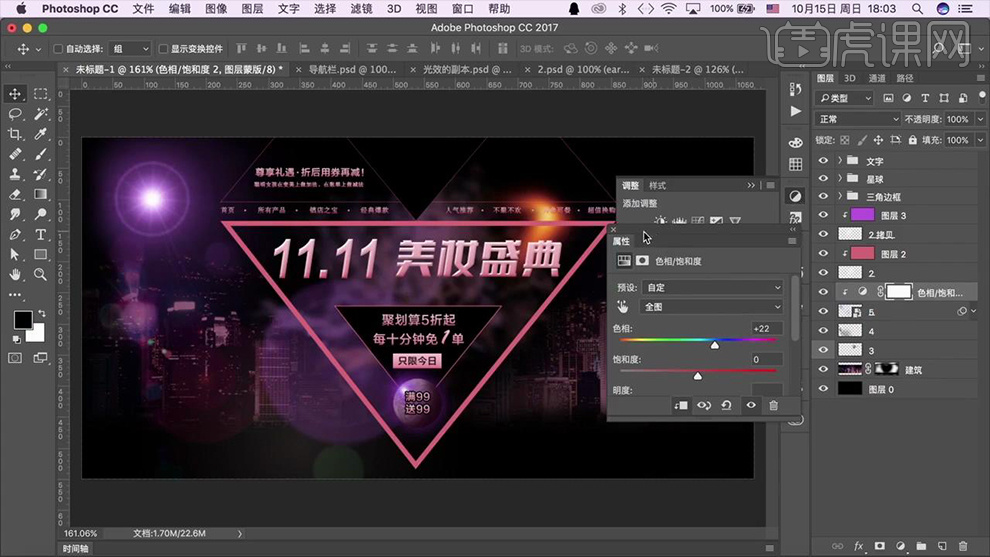
19、继续倒入【其他素材】调整【色相饱和度】使其颜色融合与整个画面(不合适的图层添加【蒙版-使用画笔】擦除)。

20、【复制一层中间光效素材-移动位置】添加【内发光】,选中【两个图层-复制一份-调整角度】。
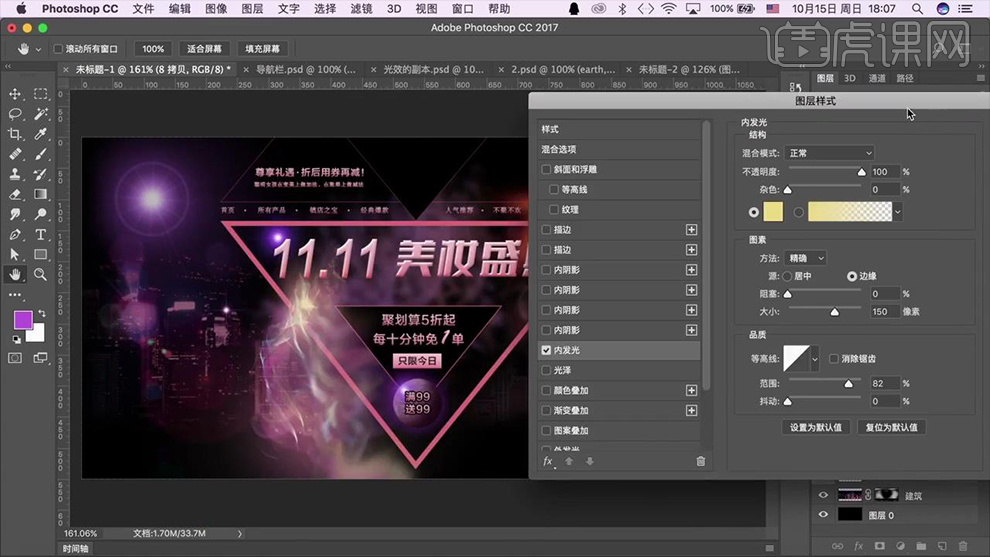
21、综上所述的方法导入【其它光效素材】调整摆放位置。
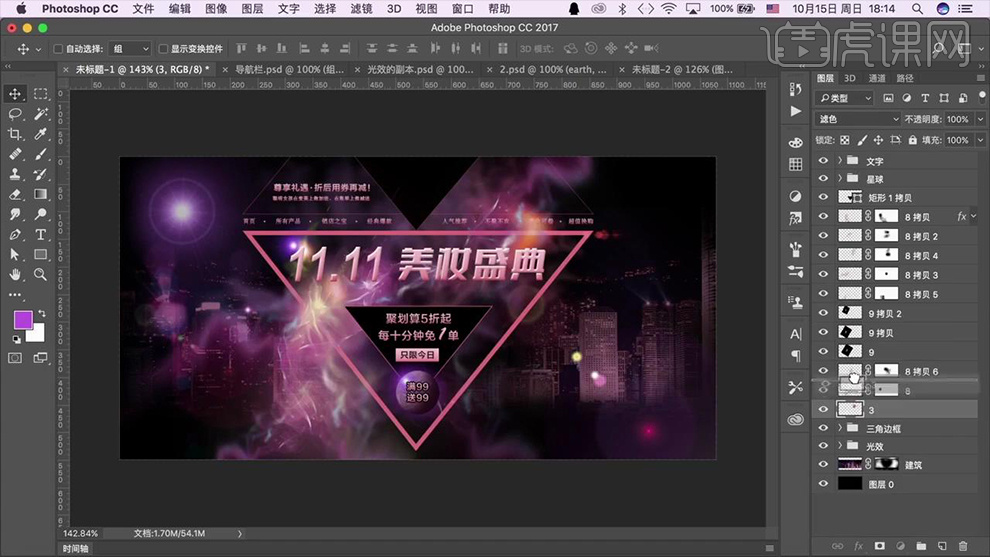
22、【CTRL+ALT+SHIFT+E盖印图层】添加【色彩平衡】调整。
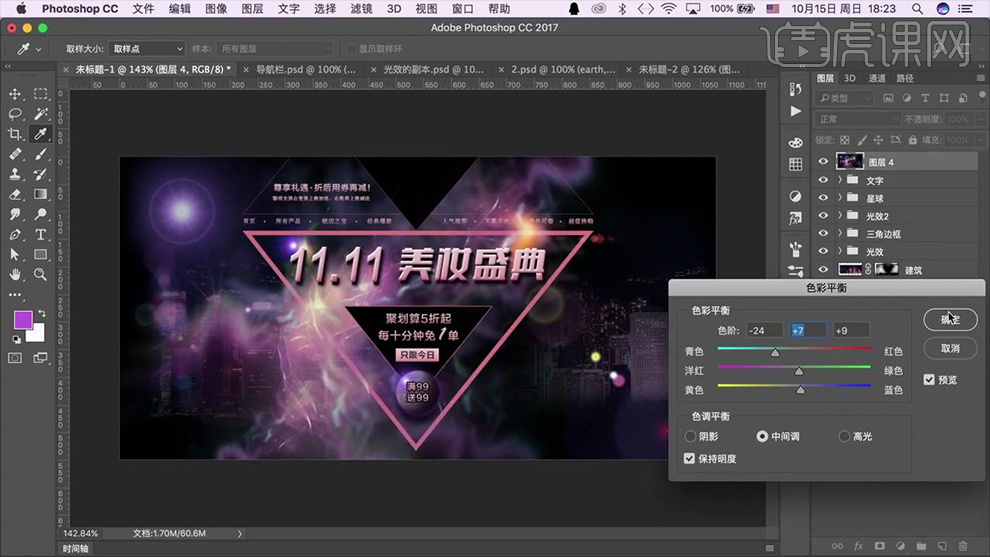
23、最终效果如图所示。



















